Note Pad — это iPad для Windows!
�
Блокнот – самый популярный текстовый редактор на ОС MS, В Windows-10 это полный путь notepad.exe, также в C:WindowsSystem32notepad.exe �и/или � %WINDIR%notepad.exe !�
Решение Содержание:
1.) . Запустите ms-notepad через Run-Command в Windows 10/11!
2.) . Создайте ярлык блокнота на рабочем столе для рабочего стола Windows-10!
3.) . Запустите Блокнот через поиск Windows!
4.) . Закрепите текстовый редактор на панели задач или начните (закрепление)!�
1.) Запустите блокнот через диалоговое окно «Выполнить-команда» в Windows 10 и 11!
1. Нажмите клавиши [Логотип Windows+R],
2. Затем просто введите блокнот команд !
Блокнот — это базовая программа для редактирования текста в Windows 10, которая чаще всего используется для просмотра или редактирования текстовых файлов. Текстовый файл – это тип файла, обычно идентифицируемый по расширению имени файла .txt.
Вы можете перейти к определенной строке в документе Блокнота Windows-10, даже если в документе не отображаются номера строк. Строки отсчитываются от левого поля, начиная с верхней части документа.
Как открыть файл в Блокноте
2.) Создайте ярлык блокнота на рабочем столе Windows 10 или 11!
Щелкните правой кнопкой мыши по свободному месту на рабочем столе Windows 10, выберите «Создать», «Ярлык»�
Теперь введите в расположении полный путь к блокноту Windows 10: %WINDIR%notepad.exe
Нажмите кнопку «Далее». Пожалуйста, введите имя для ярлыка Notepad на рабочем столе, вы можете оставить notepad.exe или ввести notepad в качестве имени.
3.) Запустите блокнот через поиск Windows 10 или Windows 11!
Совет. Чтобы найти или заменить только текст, который соответствует использованию прописных и строчных букв, указанных в поле «Найти», установите флажок «Учитывать регистр» в Блокноте Windows-10. Вы также можете изменить стиль и размер шрифта, чтобы они повлияли на весь текст в документе. Этот пример для открытия и поиска блокнота применим для: Windows 11, 10 , 8.1, 8, 7: Pro, Home, Enterprise, Basic, Premium, Professional, Starter, Ultimate, Windows-Server 2019, 2016, 2012
Чтобы найти, открыть и запустить Блокнот, не требуется никаких магических знаний. Как видно из скриншота сделанного в Windows 10 выше, это достаточно простое решение, либо инструкция написана не только для Windows 10, если были сделаны примеры образов для запуска и нахождения Блокнота в Windows 10. Вы можете легко и без колебаний использовать этот пример в качестве решения для Блокнота, даже в более старых версиях операционных систем Microsoft Windows, или использовать или использовать Блокнот, а также независимо от того, используете ли вы программу обработки текста на домашнем рабочем столе Windows. компьютера, или даже на планшетном ПК, используя Surface Pro/Go, или даже в качестве администратора, и тайно записывая различные тексты в серверной комнате на серверной операционной системе.
Добавление команды «Открыть в Блокноте» в контекстное меню
4.) Закрепите его на панели задач или запустите (закрепите)!
Если вы хотите запустить текстовый редактор через новое меню «Пуск» в Windows 10 или с панели задач на рабочем столе, вам не нужно читать большие книги по Windows. В то же время ярлык текстового редактора «Блокнот» на рабочем столе позволяет сделать «Блокнот» еще быстрее и удобнее. Просто щелкните правой кнопкой мыши ярлык Блокнота на рабочем столе и закрепите его в меню «Пуск» и на панели задач.
( . см. рис. 4, пункты 1–4 )
| (Image-4) Блокнот в меню «Пуск» или панели задач Windows 10! |
После�WordPad в Windows 10!�

Загрузить полную версию Windows 10 с помощью Windows MediaCreationTool?
Загрузка всех версий решения для Windows 10 Pro или Home, x64 или x32 с помощью знаменитого MS-Windows MediaCreationTool Пожалуйста, загрузите решение для Windows

Чистая установка Windows 10, как это сделать?
Чистая и правильная установка новой MS OS Windows 10, решение просто сделать с помощью этого примера Внимание: на все случаи вы должны сохранить

Как найти параметры восстановления в Windows 10 Home и Pro (сбросить, очистить)?
Этот вариант в Windows-10 удобен, если вы хотите восстановить настройки Windows 10 по умолчанию или если у вас возникли проблемы с Windows 10� Содержание: 1. Найдите

Как защититься от вирусов в Windows 10 Home и Pro?
Защитник Windows — это антишпионское программное обеспечение, входящее в состав Windows 10 и запускающееся автоматически при включении, не менее важное, чем SmartScreen

Команда для открытия расширенных настроек общего доступа в Windows 10?
Для обмена файлами и принтерами в Windows 10 с людьми в сети, чтобы они могли получить доступ из любой комнаты в доме, вы можете сделать это с помощью расширенного общего доступа

Просмотрщик XPS в Windows 10, удалить или установить эту функцию печати?
Просмотр документов Windows 10 XPS — это инструмент для просмотра спецификации XML Paper в формате файла .xps. ►�XPS-Viewer в Windows 11 установить/активировать? Содержание

Где находится Windows 10 WordPad, как открыть программу записи?
Вот решение, чтобы найти и запустить WordPad в Windows 10, чтобы написать текст или уведомление, решение также для других ОС Windows 1. Запустите wordpad
Ключевые слова: windows, 10, десять, где, блокнот, открыть, запустить, запустить, полный, путь, найти, рабочий стол, ярлык, вопросы, ответы, программное обеспечение
+ Бесплатное ПО
+ Управление файлами
+ Украшение и развлечение
+ Автоматизация
+ Офис
+ Заказ на ПК
+ ПК инструменты тестирования
+ Top
+ Desktop-OK
+ Quad Explorer
+ Don’t Sleep
+ Win-Scan-2-PDF
+ Quick-Text -Past
+ Печать дерева папок
+ Поиск одинаковых изображений
+ Experience-Index-OK
+ Font-View-OK
Есть несколько способов найти Блокнот в Windows 10
- Калифорнийский университет
- Вашингтонский университет
Дженнифер Кирнин — профессиональный веб-разработчик, помогающий другим в изучении веб-дизайна, HTML, CSS и XML.
Что нужно знать
- Используйте Блокнот Windows 10 для редактирования HTML. Введите Блокнот в строку поиска Windows, чтобы найти и открыть Блокнот.
- Добавить HTML в Блокнот: введите HTML в Блокноте >Файл >Сохранить как имя файла.htm > Кодировка: UTF-8 >Сохранить.
- Используйте .html или .htm для расширения файла. Не сохраняйте файл с расширением .txt.
Для написания или редактирования HTML-кода веб-страницы вам не нужно сложное программное обеспечение. Блокнот Windows 10 — это простой текстовый редактор, который можно использовать для редактирования HTML; как только вы научитесь писать свой HTML в этом простом редакторе, вы можете изучить более продвинутые редакторы.
Способы открыть Блокнот на компьютере с Windows 10
- Включите Блокнот в меню «Пуск». Нажмите кнопку «Пуск» на панели задач, а затем выберите «Блокнот».
- Найдите его с помощью поиска. Введите примечание в поле поиска и выберите Блокнот в результатах поиска.
- Откройте Блокнот, щелкнув правой кнопкой мыши пустую область. Выберите «Создать» в меню и выберите «Текстовый документ». Дважды щелкните документ.
- Нажмите Windows(логотип)+R, введите блокнот и выберите ОК.
- Выберите «Пуск». Выберите «Все приложения», а затем выберите «Стандартные для Windows». Прокрутите до Блокнота и выберите его.
Как использовать Блокнот с HTML
Откройте новый документ Блокнота.
Напишите HTML-код в документе.
Чтобы сохранить файл, выберите «Файл» в меню «Блокнот», а затем «Сохранить как».
Введите имя index.htm и выберите UTF-8 в раскрывающемся меню «Кодировка».
Используйте расширение .html или .htm. Не сохраняйте файл с расширением .txt.
Откройте файл в браузере, дважды щелкнув файл. Вы также можете щелкнуть правой кнопкой мыши и выбрать Открыть с помощью, чтобы просмотреть свою работу.
Чтобы добавить или изменить веб-страницу, вернитесь к сохраненному файлу Блокнота и внесите изменения. Повторно сохраните и просмотрите изменения в браузере.
CSS и Javascript также можно писать с помощью Блокнота. В этом случае вы сохраняете файл с расширением .css или .js.
Следующие шесть способов помогут быстро включить Блокнот Windows 10.
Видеоруководство о том, как открыть Блокнот в Windows 10:
6 способов открыть Блокнот в Windows 10:
Способ 1. Откройте его через контекстное меню.
Шаг 1. Щелкните правой кнопкой мыши пустую область, выберите в меню пункт «Создать» и выберите «Текстовый документ» из подсписка.
Шаг 2. Дважды коснитесь нового текстового документа.
Способ 2. Включите его в меню «Пуск».
Нажмите кнопку «Пуск» на панели задач, чтобы отобразить меню, а затем выберите «Блокнот».
Способ 3. Откройте его с помощью поиска.
Введите примечание в поле поиска и в результатах нажмите Блокнот.
Способ 4. Откройте приложение через «Выполнить».
Запустите Run, введите блокнот и нажмите OK.
Способ 5. Включите его с помощью CMD.
Запустите командную строку, введите notepad.exe и нажмите Enter.
Способ 6. Откройте его с помощью Windows PowerShell.
Откройте Windows PowerShell, введите блокнот и нажмите Enter.
Горячие статьи Как сбросить забытый пароль Windows 10 Как обойти пароль Windows 10 Вход с/без пароля Простое руководство по сбросу пароля администратора Windows 10 Как эксперт 4 совета по изменению пароля Windows 10, не зная текущего пароля Не могу войти Учетная запись Майкрософт Windows 10 | Учетная запись заблокирована/заблокирована Еще + горячие категории Пароль Windows 10 Пароль Windows 8 Пароль Windows 7 Еще + последние статьи Как рассчитать энергопотребление ПК 7 полезных команд Пользователи Windows 10 должны знать 7 способов доступа к восстановлению системы в Windows 10 Как создать или Удаление разделов с помощью командной строки Как отформатировать раздел диска с помощью командной строки Как включить и использовать режим Бога в Windows 10 Еще + Популярные продукты Пароль Windows Genius Пароль iTunes Genius Product Key Finder Еще +

iSunshare предоставляет лучший сервис для пользователей Windows, Mac и Android, которым требуется восстановление паролей и данных.
Где БЛОКНОТ в Windows 10? Блокнот Windows — это текстовый редактор, встроенный в операционную систему Windows. Вы можете редактировать практически любой тип файла с помощью Блокнота, вы даже можете редактировать любую веб-страницу с помощью редактора Блокнота. Вам не нужен сторонний текстовый редактор, потому что Блокнот позволяет легко редактировать любые HTML-файлы.
Блокнот — очень легкое приложение, очень быстрое и простое в использовании. Таким образом, люди считают блокнот наиболее надежным текстовым редактором по сравнению с другими сторонними текстовыми редакторами, доступными на рынке.
Однако для работы с Блокнотом сначала необходимо найти и открыть Блокнот на вашем устройстве. В большинстве случаев ярлык блокнота присутствует на рабочем столе или блокнот можно открыть с помощью поиска Windows. Но на некоторых устройствах, когда вы не можете найти блокнот, вам нужно следовать этому руководству, с помощью которого вы можете легко найти блокнот в Windows 10 и создать ярлык на рабочем столе для быстрого доступа к нему. Здесь мы классифицировали 6 способов открыть Блокнот в Windows 10.
Как использовать Блокнот для редактирования веб-страниц в формате HTML
Как и любой другой сторонний текстовый редактор, блокнот содержит множество функций, позволяющих быстро редактировать веб-страницы в формате HTML.
1.Откройте Блокнот любым из перечисленных ниже способов.
2.Напишите HTML-код в файле Блокнота.

3.Нажмите на меню «Файл» и выберите «Сохранить как», чтобы сохранить этот файл.
4.Назовите файл как угодно, но расширение файла должно быть .htm или .html. Например, вы должны назвать файл index.html или index.html.
Примечание. Убедитесь, что имя файла не должно заканчиваться расширением .txt.
5.Далее выберите UTF-8 в раскрывающемся списке «Кодировка».
6.Теперь дважды щелкните только что сохраненный файл с расширением html или html.
7.После открытия файла вы увидите веб-страницу.
8.Если у вас уже есть веб-страница, которую вы хотите отредактировать, щелкните файл правой кнопкой мыши и выберите «Открыть с помощью», затем выберите «Блокнот».
Чтобы внести какие-либо изменения в Блокноте, вам нужно перейти к этому файлу и открыть его для редактирования.
Примечание. Существует несколько сторонних текстовых редакторов, но Notepad предустановлен в Windows. Это быстрое и интуитивно понятное приложение для любого задания по редактированию текста.
Где БЛОКНОТ в Windows 10? 6 способов открыть Блокнот!
Обязательно создайте точку восстановления на случай, если что-то пойдет не так.
Способ 1. Откройте Блокнот через меню «Пуск»
1.Откройте меню «Пуск».
2. Перейдите в раздел «Все приложения» > «Стандартные для Windows», а затем выберите «Блокнот», чтобы открыть его.
Неужели легко найти блокнот на вашем устройстве? Есть и другие способы открыть Блокнот.
Способ 2. Откройте Блокнот через командную строку
1. Откройте командную строку на своем устройстве любым из способов.
2. Здесь в командной строке с повышенными правами введите указанную ниже команду и нажмите Enter:
После того как вы нажмете Enter, командная строка сразу же откроет Блокнот на вашем устройстве.
Способ 3. Откройте Блокнот с помощью панели поиска Windows
1. Нажмите Windows + S, чтобы открыть поиск Windows, и введите Блокнот.
Способ 4. Откройте Блокнот через контекстное меню, вызываемое правой кнопкой мыши
1.Щелкните правой кнопкой мыши пустую область рабочего стола и выберите «Создать» > «Текстовый документ».
2.Дважды щелкните Текстовый документ, чтобы открыть документ Блокнота.
С помощью этого метода устройство создаст текстовый файл блокнота непосредственно на вашем рабочем столе. Вам нужно сохранить его и открыть, чтобы начать редактирование.
Способ 5. Откройте Блокнот с помощью команды «Выполнить»
1. Нажмите клавишу Windows + R и введите блокнот.
2.Нажмите Enter или OK, чтобы открыть Блокнот.

Способ 6. Откройте Блокнот через проводник Windows
Еще один способ открыть Блокнот — через проводник Windows
1. Нажмите клавишу Windows + E, чтобы открыть Проводник Windows, и перейдите в раздел Этот компьютер > ОС (C:) > Windows.
2.Здесь вы найдете файл notepad.exe. Дважды щелкните по нему, чтобы открыть Блокнот.
Вы также можете открыть Блокнот с помощью Windows PowerShell. Все, что вам нужно сделать, это открыть Windows PowerShell, ввести блокнот и нажать Enter.
Советы по простому доступу к Блокноту
Вариант 1. Закрепить Блокнот на панели задач
Если вы часто открываете Блокнот, было бы лучше настроить некоторые параметры для быстрого доступа к Блокноту на вашем устройстве. Вы можете закрепить Блокнот на панели задач, что сделает доступ к Блокноту более удобным для вас.
1.Откройте окно Блокнота любым из описанных выше способов.
2.Щелкните правой кнопкой мыши значок Блокнота на панели задач.
Вариант 2. Создайте ярлык Блокнота на рабочем столе
Не проще ли будет получить доступ к блокноту прямо с рабочего стола? Да, поэтому вы легко можете создать ярлык Блокнота на рабочем столе
1. Откройте меню «Пуск».
2.Найдите Блокнот в меню программы.
3.Щелкните правой кнопкой мыши Блокнот и выберите Открыть местоположение файла.
4. Вам нужно перетащить значок Блокнота на рабочий стол.

Все, Ярлык Блокнота будет создан на рабочем столе.
Выше перечислены все 6 способов доступа и открытия Блокнота, может быть несколько других способов доступа к Блокноту, но я думаю, что вышеперечисленных на данный момент вполне достаточно. В зависимости от ваших предпочтений и удобства вы можете выбрать любой конкретный способ открытия Блокнота на вашем устройстве. Однако будет лучше, если вы закрепите блокнот в панели задач или создадите ярлык для быстрого доступа. Если вы хотите узнать больше советов и рекомендаций, связанных с операционной системой Windows, следите за обновлениями. Поделитесь своим мнением об этой статье в поле для комментариев.
Надеюсь, эта статья была вам полезна, и теперь вы знаете ответ на вопрос: Где находится БЛОКНОТ в Windows 10? Но если у вас все еще есть какие-либо вопросы относительно этого руководства, не стесняйтесь задавать их в разделе комментариев.
Адитья Фаррад
Адитья — целеустремленный профессионал в области информационных технологий. Последние 7 лет он пишет о технологиях. Он занимается интернет-сервисами, мобильными устройствами, Windows, программным обеспечением и практическими руководствами.
- Вариант запуска Windows 7, какой выбрать
- Как установить окна Golang
- Как открыть проводник Windows 7
- Как включить игровой режим в Windows 7
- Открыть порт Windows Server 2016
Источник: kompyuter-gid.ru
Как сделать открыть с помощью блокнота
Для отключения данного рекламного блока вам необходимо зарегистрироваться или войти с учетной записью социальной сети.
ALEEXX, Чтобы изменить программу, с помощью которой будут открываться файлы какого-либо типа, необходимо перейти в
Что-бы совсем сбросить ассоциацию воспользуйтесь данной утилитой,так как штатными средствами, не прибегая к помощи редактора реестра, это сделать невозможно.
| 1. Скачайте и распакуйте архив; 2. Запустите распакованный файл Unassoc.exe,; 3. Выберите необходимый тип файлов и нажмите кнопку “Delete file type”. |
Может я вас не понял или вы меня щас выложу скрины что прояснить
Вот так выглядили файлы изначально потом я открыл их с помощью блокнота как вернуть теперь назад.
| Конфигурация компьютера | |
| Ноутбук/нетбук: Lenovo ThinkPad W530 24385AU (i7-3740QM 2.7GHz, 24GB RAM, Samsung 840 Pro 256GB + HDD 750GB) | |
| ОС: Windows 10 Pro x64 Release Preview | |
| Прочее: На пенсии: HP Pavilion dv7t (17.3», i7-2630QM, HD 6770M 1Gb, 8Gb RAM) |
Да нет просто мне надо вернуть назад, они файлы эти без программы были хочу вернуть назад как было, на первом скрине указано.
Через многие прграммы пробовал аш виде немного тормозить стало, а нельзя стандартно все вернуть . Если что простите меня я полный нуб в компе.
- HKEY_CLASSES_ROOT .расширение
- HKEY_CURRENT_USERSoftwareMicrosoftWindowsCurrentVersionExplorerFileExts .расширение
Пробовали такое. Пр.кн. мыши на файле — свойства — кнопка «Изменить» — там выбрать програмку, которой нужно открывать файл. ИЛИ если нет в списке ее, ищем с помощью кн. «Открыть» програмку, которой будете открывать и выбираете ее. Все последующие открития файла должны будут выполняться с помощью выбранной програмки по умолчанию.
Вроде так проще всего))
Удобство пользования

Думаю, Вы тоже сталкивались с ситуацией, когда система пытается воспроизвести видео в стандартном проигрывателе (который не очень удобен), а Вы хотели бы запустить его через другое приложение, к примеру, Media Player Classic.
Простой способ удаления
Можно воспользоваться сторонними программами, но проще выполнить данное действие, используя возможность редактирования реестра:

- Откроется новое окно, состоящее из двух частей. Слева будет перечень папок. Необходимо перейти по следующему пути:
HKEY_CURRENT_USER | SOFTWARE | Microsoft | Windows | Current Version | Explorer | FileExts | Выбираем нужный формат | OpenWith List
- Теперь справа видим список ключей, каждый из которых соответствует определенному приложению. Кликаем правой кнопкой мышки по ненужному элементу и выбираем удаление:

Чаще всего, изменения вступают в силу даже без перезапуска системы. Но если элемент не удалился, то попробуйте все-таки перезагрузить компьютер.
Не нашли определенную программу в перечне? Тогда попробуйте поискать его по более короткому пути в редакторе реестра:
Как добавить?
- Вызываем контекстное меню на любом файле нужного формата (docx, txt, html и т.д.);
- Переходим к варианту альтернативного запуска и в появившемся списке видим перечень доступных программ, а в самом низу – возможность выбора другого приложения:

- Отобразиться более расширенный список подходящего программного обеспечения. Если желаемого пункта там не увидели, то следует выполнить поиск вручную:

Можно добиться аналогичного эффекта и с помощью редактирования реестра, но это не самый интересный и простой метод. Достаточно инструкции, которую я предоставил выше.


Спасибо за внимание, жду Ваших комментариев и пожеланий. Не стесняйтесь, задавайте вопросы по теме. Будем разбираться вместе.


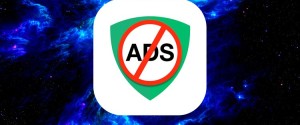
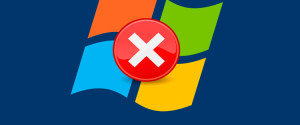



А что делать если исчез плеер из «дополнительных программ» без предложения найти программу на компьютере а только в интернете?
СПАСИБО ОГРОМОНОЕ. Я не знаю что без вас бы я делал))
у меня не открывается ,,Выбрать программу»,в Интернете не нашел ответ на этот вопрос
у меня не открывается ,,Выбрать программу»,в Интернете не нашел ответ на этот вопрос
По неизвестной причине не удается выбрать программу для открытия файла. Пункт «Открыть с помощью есть», «Обзор» есть, но после клика программа не появляется в окне выбора.
По неизвестной причине не удается выбрать программу для открытия файла. Пункт «Открыть с помощью есть», «Обзор» есть, но после клика программа не появляется в окне выбора.
Спасибо! Как вовремя статья появилась
Айк, инструкции на видео тоже делаем. Правда по мере возможности.
Читать приятно конечно,но иногда бывает лучше делать по видео.
Почему не делаете инструкцию по видео ?

Интересная штука! Но он реально большой. С одной стороны вроде бы играть удобно, но таскать такой смартфон будет малоприятным удовольствием. Планшет приличнее подойдет. Хотя подумать стоит.
Но в данном приложении Discord не обойтись без минусов: 1)Разнообразный коллектив который не всегда подстать себе найдешь; 2)В приложении дискорд на жалобы сквозь пальцы смотрят.могут и не отреагировать; 3)Конфиденциальность в общении не в почёте. 4)Странное комньюнити которое как «стая пчел». 5)На жалобы техобслуживание долго не реагирует.но попытаться можно.
6)Само общество дискорда может окунуть тебя в грязь.Если им что-то не нравится.У них своё представление о том или ином человеке.Они живут в своём собственном мирке под названием Discord. 7)Есть определенные «особые» личности которым всё непочем.и они суются куда не следует. Независит от сервера.
На данный момент Discord является самым популярным приложением.И не без причины: 1)Самое большое игровое комньюнити как в РФ,так и за рубежом; 2)Существуют разные игровые и учебные сообщества как в РФ,так и за рубежом; 3)Кооперативный режим прохождения игр — это когда в команде из нескольких человек можешь проходить кооперативные игры. Это также подходит и для учебы.
Но в данном приложении Discord не обойтись без минусов: 1)Разнообразный коллектив который не всегда подстать себе найдешь; 2)В приложении дискорд на жалобы сквозь пальцы смотрят.могут и не отреагировать; 3)Конфиденциальность в общении не в почёте. 4)Странное комньюнити которое как «стая пчел». 5)На жалобы техобслуживание долго не реагирует.но попытаться можно. 6)Само общество дискорда может окунуть тебя в грязь.Если им что-то не нравится.У них своё представление о том или ином человеке.Они живут в своём собственном мирке под названием Discord. 7)Есть определенные «особые» личности которым всё непочем.и они суются куда не следует.
Мне помог лишь один вариант. Я скачал «IRST (Intel® Rapid Storage Technology) Driver» с сайта производителя ноутбука моего и в окне выбора диска для утсановки windows нажал «Загрузить» и указал папку с этим драйвером на флешке. Драйвер подхватился и в системе отобразился мой жёсткий диск SSD NVMe. У кого подобная проблема, то качайте драйвер жёсткого диска короче.
Здравствуйте. Кликните ПКМ по вкладке «ГРУППЫ», которая находится в левой части окна и выберите команду «Создать ГРУППУ».
Здоавствуйте. Да также, как и Вы в 2022-ом, ждем третью халфу и спад цен на видеокарты. Благодарим за внимательность, выставили правильную дату.

Открывается через реестр.
Не помогло ( Есть ещё какие небуть способы?
Только не через реестр, а через проводник.
Чтобы документы формата .txt открывались через блокнот, надо выполнить один из перечисленных пунктов.

1. Поставьте галочку в пункте «Использовать выбранную программу для всех файлов такого типа».
2. Открыть проводник (нажать файл с расширением .txt, правой кнопкой мыши) , откроется окно, в нем выбрать Свойства.

Если в строке «Приложение: «,
не указан (1) Блокнот,
то нажать (2) [ Изменить ].

В новом окне нажать [ Блокнот ].
На любом компьютере с системой Windows, независимо от ее версии, есть Блокнот (англ. Notepad) – штатная программа, позволяющая создавать, просматривать и редактировать текстовые файлы формата txt, а также файлы многих других типов (html, htm, php, js, phtml, bat, reg, cmd и др.).
Открыть Блокнот не сложно. Однако, у неопытных пользователей, впервые столкнувшихся с такой задачей, могут возникнуть затруднения.
Сделать это можно несколькими способами.
Способ 1
1. Открыть меню «Пуск».
Напомню, что меню «Пуск» открывается щелчком мышки по кнопке с логотипом Windows, находящейся в левом нижнем углу экрана, или же нажатием на клавиатуре клавиши, обозначенной таким же логотипом.
2. Найти там папку с названием «Стандартные» или «Стандартные-Windows» и открыть ее. Эта папка находится в списке программ.
3. Среди расположенных в папке ярлыков найти ярлык с названием «Блокнот» и щелкнуть по нему мышкой (см. изображение).

Если по каким-то причинам упомянутый ярлык найти не удается, открыть Блокнот можно другим способом.
Способ 2
1. На клавиатуре нажать комбинацию клавиш Win+R (подробнее об этой комбинации можно узнать здесь).
2. В открывшемся окне напечатать или скопировать туда с этой страницы команду notepad

3. На клавиатуре нажать клавишу Enter.


Основы работы на персональном компьютере
Информация, изложенная в этой статье, предназначена для начинающих пользователей компьютера с минимальным уровнем подготовки и является обобщением нескольких других статтей нашего сайта. Это своего рода основа, без которой самостоятельно и быстро освоить компьютер будет достаточно сложно.
Из статьи читатель узнает, как на компьютере осуществлять основные операции с файлами и папками (создавать, переименовывать, копировать, переносить, удалять), научится работать с окнами Windows, овладеет навыками навигации в Windows, освоит умение использования компьютерной мышки.

Как узнать дату установки Windows
В интерфейсе Windows по каким-то причинам нигде не отображается информация о дате установки на компьютере операционной системы. Тем не менее, знать эту информацию в некоторых случаях весьма полезно.
Например, если Вы приобрели б/у компьютер или ноутбук, по дате установки на нем Windows можно примерно предположить, сколько времени он был в эксплуатации.
Посмотреть дату установки Windows иногда хочется просто ради интереса или по каким-то другим причинам. Сделать это можно несколькими способами.

Как научиться пользоваться мышкой

Как поставить компьютер на таймер выключения
Если нужно, чтобы компьютер самостоятельно выключился через определенное время, его можно поставить на таймер выключения. По истечению указанного пользователем времени Windows закроет все программы и прекратит свою работу.
Активировать таймер выключения компьютера можно как штатными средствами Windows, так и при помощи специальных программ.

Как включить гибернацию в Windows 10
Гибернация — это состояние компьютера, при котором вся информация, содержащаяся в оперативной памяти компьютера, копируется в специальный файл на жестком диске, а питание компьютера отключается. В таком состоянии компьютер может находиться сколько угодно.
При выходе из гибернации данные из файла копируются обратно в оперативную память, благодаря чему компьютер возвращается в то же состояние, в котором он был до выключения (на мониторе будут открыты те же программы и в таком же положении).
Таким образом, гибернация обеспечивает максимальную экономию электроэнергии и быстрое возвращение компьютера в состояние, в котором была прекращена его работа.
Чтобы иметь возможность использовать гибернацию компьютер необходимо настроить.

Как зайти в безопасный режим Windows
Безопасный режим (англ. Safe Mode) — специальный режим работы Windows, позволяющий устранять некоторые неполадки в работе операционной системы, а также изменять ее настройки, недоступные в обычном режиме.
Для использования всех преимуществ безопасного режима необходимо обладать правами администратора компьютера.
Существует несколько способов зайти в безопасный режим Windows.

- Как сделать ковид паспорт через госуслуги
- Как сделать слоумо в тик ток
- Как сделать петли на джинсах
- Как сделать справку о составе семьи
- Как сделать иконки в меню
Источник: 1svoimi-rukami.ru
Как открыть файл при помощи блокнота
Простой текстовый редактор Блокнот используется для просмотра и редактирования электронных документов формата TXT в операционных системах Windows. В данной статье рассказывается, как работать в программе: открыть, создать, сохранить и вывести на печать документы, выделить, скопировать, найти и удалить текст, а также изменить кодировку файла.
Блокнот вошел в состав операционных систем Windows ещё в далеком 1985 г. Тогда он впервые был установлен на операционные системы версий 1.0 и NT.

До 2000 г. программа имела лишь базовые функции. Нынешняя версия текстового редактора поддерживает горячие клавиши на клавиатуре компьютера, контекстную замену и Юникод.
Как работать в Блокноте
По умолчанию, Блокнот открывает файлы с расширением TXT, но он может работать и с другими текстовыми документами и html-страницами сайтов. Для правки кода всё же лучше использовать Notepad++, в нём есть подсветка синтаксиса.
Как открыть программу
Используйте ярлык на рабочем столе или откройте Пуск — Все программы — Стандартные, — здесь находится текстовый редактор.
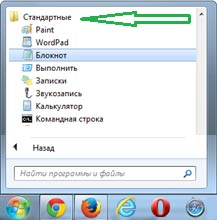
Как создать, открыть и сохранить файл
Зайдите в меню Файл и выберите в нём необходимое действие или используйте сочетание клавиш CTRL+N, CTRL+O и CTRL+S соответственно.
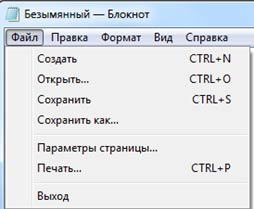
Когда вы откроете Блокнот, нет необходимости создавать новый документ, т.к. рабочая область программы и так будет свободной. Всё, что вам нужно — написать свой текст, а затем сохранить документ.
Команда «Создать» используется тогда, когда открыт текущий и вы хотите создать новый документ.
Когда будете впервые сохранять новый документ, выберите из списка меню опцию «Сохранить как». Затем, в появившемся окне, укажите путь — директорию на компьютере, придумайте имя файла и нажмите «Сохранить».

Для сохранения всех последующих изменений можете использовать сочетание клавиш CTRL+S.
Как распечатать страницы
Зайдите в меню «Файл» и нажмите «Печать». Далее откроется окно «Общие», выберите свой принтер и жмите кнопку «Печать».
Распечатать страницы можно и не заходя в меню программы. В этом случае используйте сочетание клавиш CTRL+P, оно вызовет окно «Общие», в нём нажмите «Печать».
Как найти, выделить, скопировать, вырезать, вставить и удалить текст
Чтобы найти слово в блокноте, зайдите в меню «Правка» и выберите пункт «Найти». Ещё можно нажать сочетание кнопок CTRL+F.
В открывшемся окне напишите искомую фразу, задайте направление поиска: вверх/вниз и нажмите кнопку «Найти далее».
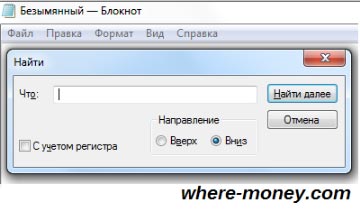
Если поисковая фраза будет найдена, она выделится жирным.
Выделить текст можно несколькими способами:
- Поставить курсор вначале текста, и перетащить мышь с зажатой левой кнопкой до нужного участка.
- Поместив курсор в нужное место и, зажав клавишу Shift, нажать кнопку влево/вправо, в зависимости от того, в каком направлении от курсора вы хотите выделить текст.
- Для выделения всего текста нажмите Ctrl+A.
Чтобы снять выделение, щелкните мышью в любом месте рабочей области программы.
Выделенные таким образом участки можно:
- Скопировать — Ctrl+C
- Вырезать — Ctrl+X
- Вставить — Ctrl+V
- Удалить — кнопка Delete
Эти же действия можно выполнить через меню «Правка» или нажатием правой кнопкой мыши и выбора из контекстного меню нужной команды.
Отмена последнего действия
Допустим, вы что-то не то удалили, вставили или вырезали из текста. Чтобы отменить последнее действие, зайдите в «Правка» — «Отменить» или нажмите Ctrl+Z.
Имейте в виду, Блокнот умеет отменять только последнее действие.
Как изменить стандартный шрифт
Перейдите в раздел меню «Формат» — «Шрифт». В открывшемся окне выберите понравившийся вам шрифт. В столбце начертание укажите жирный или курсив. В колонке размер можете выбрать нужную величину.

Если ни один из предложенных вариантов вам не подошел, нажмите ссылку «Показать дополнительные шрифты» и в открывшемся окне выберите какой-то другой.
Чтобы отобразилось время и дата, поставьте курсор в нужное место, затем перейдите в меню «Правка» — «Время и дата» или нажмите F5.
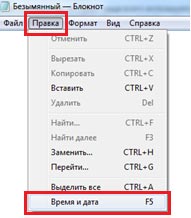
Если хотите вставить время и дату в правую часть, нажмите и удерживайте пробел. Когда курсор переместится в нужное место, выполните описанные выше действия.
Как изменить кодировку
Программа работает с текстом кодировок ANSI и Unicode. Чтобы поменять кодировку документа (преобразовать с одного типа в другой), выберите необходимую при сохранении изменений.

В Справке Блокнота расположена основная информация по работе с программой. Если у вас возникли вопросы по какому-либо из описанных пунктов, вы всегда сможете уточнить в ней детали.
Чтобы перейти в нее, выберите соответствующее меню и откройте пункт «Просмотреть справку» или нажмите клавишу F1.
Как txt перевести в html
Веб-страницы или другие HTML документы, сохраненные в неправильном формате, например, в txt, легко перевести в формат html с помощью стандартной программы Блокнот. Допустим, у вас на хостинге не правильно сохранен один из HTML документов, его необходимо перевести из txt формата в формат html.
Конвертирование txt в html
Скачайте документ в неправильном формате себе на компьютер. Откройте его с помощью программы блокнот. Обычно для документов формата txt текстовый редактор Блокнот является программой по умолчанию, то есть при двойном щелке ЛКМ по файлу, он откроется в Блокноте. Если на вашем компьютере документы txt открываются с помощью другой программы (Word или другие), то следует запустить Блокнот и открыть файл с помощью команды Файл > Открыть или нажатием сочетания клавиш CTRL + O :

Рисунок 1.Команда открыть файл в программе Блокнот
Теперь необходимо пересохранить исходный документ в формате веб-страниц — html. Для этого выполняем команду Файл > Сохранить как:

Рисунок 2. Команда «Сохранить как» в программе Блокнот
Откроется окно сохранения файлов программы блокнот:

Рисунок 3. Сохранение файла в программе Блокнот
Здесь необходимо выбрать место, куда сохранить веб-документ, чтобы потом его отыскать. И задать нашему его текстовому файлу формат html. Для этого задаем такие параметры в полях которые я подчеркнул:
- Имя файла : вместо *.txt указываем название-файла.html (например, index.html, about.html и т.д.);
- Тип файла : Все файлы;
- Кодировка : вместо ANSI указываем UTF-8.
Можно сохранять файл, нажимаем по кнопке Сохранить. Для проверки можно открыть файл в любом браузере, если браузер правильно отображает все теги и символы, значит мы сделали все правильно.
Как открыть текстовые редакторы «Блокнот» и Word: несколько простых способов

Доброго дня и солнечного настроения всем, заглянувшим на огонёк. Сегодня расскажу, как открыть текстовый редактор. Кому-то это может показаться слишком банальным. Но, судя по популярности данного запроса в поисковиках, довольно много пользователей испытывают трудности с решением поставленной задачи. Не буду злорадствовать, а просто протяну им руку помощи, описав самые доступные методы запуска текстовых редакторов «Блокнот» и Word.
Блокнот
Начнём, пожалуй, с «Блокнота» (Notepad) – самого простого текстового редактора, входящего в стандартный набор программного обеспечения любой версии Windows. Открыть текстовый редактор «Блокнот» можно несколькими способами.

Первый способ изначально предусмотрен разработчиками операционной системы. Я имею в виду зелёную кнопку «Пуск», которую можно обнаружить в левом нижнем углу экрана. После нажатия на неё раскроется меню со списком наиболее часто используемых пользователем программ и служебными ярлыками («Мой компьютер», «Панель управления» …).

В нижней части списка имеется отдельно стоящий пункт «Все программы», нажатие на него раскроет перечень установленных на ПК программ.

Среди этого множества имеется неприметный пункт «Стандартные», после раскрытия содержимого в его недрах отыщется и «Блокнот». Для запуска найденного редактора осталось только щёлкнуть по нему мышью.

Обладатели самой последней на данный момент десятой версии Windows среди служебных элементов меню «Пуск» могли заметить пустую строку. Она являет собой удобную функцию «Поиск».

В более ранних редакциях ОС строки нет, но есть команда «Поиск», дополненная изображением лупы.

Просто вводим туда слово «блокнот» или в английском варианте notepad (одно и тоже), ждём и видим в результатах поиска нужное нам приложение. Его запуск легко осуществить двумя быстрыми щелчками левой кнопки мыши.

Методом №2, как правило, редко пользуются, но данное знание не будет лишним – так искать на компьютере можно всё что угодно.
Третий вариант, по-моему, самый удобный. Я пользуюсь именно им. Смысл не в открытии имеющегося на компьютере изначального файла с расширением txt и именем «Блокнот», а в создании ещё одного такого документа. На свободном месте любого пространства (рабочий стол или внутренности какой-нибудь папки) нужно единожды щёлкнуть левой клавишей мыши.
Результатом этих действий станет появление небольшого меню. В нижней его части присутствует команда «Создать».

Подсвечиваем её посредством наведения курсора и среди списка предложенных для создания документов выбираем «Текстовый».

Появится файл с активным именным полем – это значит, что требуется задать ему имя. Называем и нажимаем на клавишу Enter (Ввод). Открыть полученный текстовый файлик можно также двумя щелчками.

Друзья, есть ещё один способ, как мне думается, используется он крайне редко и в основном сисадминами, но расскажу и о нём — открыть текстовый редактор «Блокнот» можно через командную строку. В «Пуске» находим команду «Выполнить» либо одновременно жмём на две клавиши – Win (нарисовано плывущее окошко) и английскую R (текущая настройка языка не играет роли, метод сработает в любом случае, даже если выбран русский).

В открывшемся окошке пишем notepad (важно написать именно английское название) и жмём OK. Готово, цель достигнута – «Блокнот» открыт.

В Windows имеется ещё один текстовый редактор, являющийся внутрисистемным средством. Запускается он тоже через командную строку посредством написания в ней команды edit, идентичной его названию. Эту информацию я привёл просто для справки.


Открыть текстовый редактор Word можно теми же самыми методами, что описывались выше для «Блокнота» с некоторыми правками. Коротко о том же:
- Первый — в меню «Пуск» среди всех программ ищем не «Стандартные», а Microsoft Office, а в числе предложенных компонентов выбираем Word.
- Второй — в поисковую строку требуется вписать не «Блокнот», а Word, потом найти нужную программу в результатах (обычно самая верхняя) и открыть двойным щелчком.
- Используя третий метод, проделываем всё то же самое, но среди перечисленных для создания вариантов выбираем документ Word.
- В четвёртом способе вписываем в окошко «Выполнить» команду winword.exe (можно вводить коротко одним словом без точки и расширения на конце) вместо notepad.

Друзья, тему я раскрыл, но отдельно хочу ещё отметить то, как открыть любым текстовым редактором готовый файл. Это довольно просто – делаем на заданном документе один правый щелчок мышки и выбираем команду «Открыть с помощью».

Остаётся только в списке выбрать необходимый вариант (если нужного нет, то нажать на пункт «Выбрать программу» и поискать там) и задача будет решена.

На этом моё повествование подошло к концу. Вы же можете дополнить его своими, не рассмотренными мною, методами, описав их в комментариях. До свидания.
Как открыть файл при помощи блокнота
Одной из самых удивительных функций Блокнота Онлайн является то, что вы можете открывать текстовые файлы прямо со своего компьютера. Не нужно копировать и вставлять. Поскольку это приложение представляет собой простой текстовый редактор, оно будет работать только с текстовыми файлами с расширением .txt. В строке меню нажмите «Файл» и выберите «Открыть».
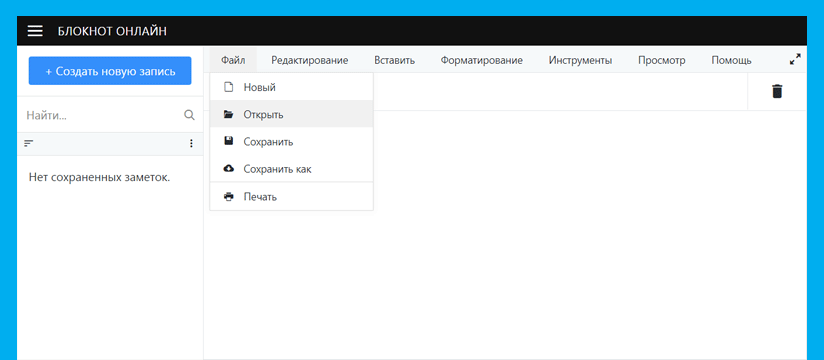
Дождитесь появления диалогового окна «Открыть файл» и выберите текстовый документ, который вы хотите отредактировать.
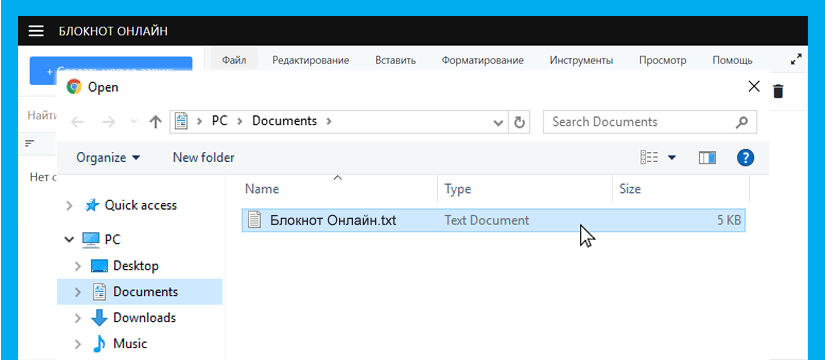
После того, как вы нажмете кнопку «Открыть», он автоматически загрузит текстовое содержимое в редактор Блокнот Онлайн.
Инструкции
Вот несколько подробных руководств, которые могут помочь вам начать работу.
Похожие публикации:
- Как сделать всплывающее окно в вк
- Какие операции или операция относятся к бинарным
- Почему в наушниках тихий звук
- Почему верхняя часть монитора темнее нижней
Источник: gshimki.ru